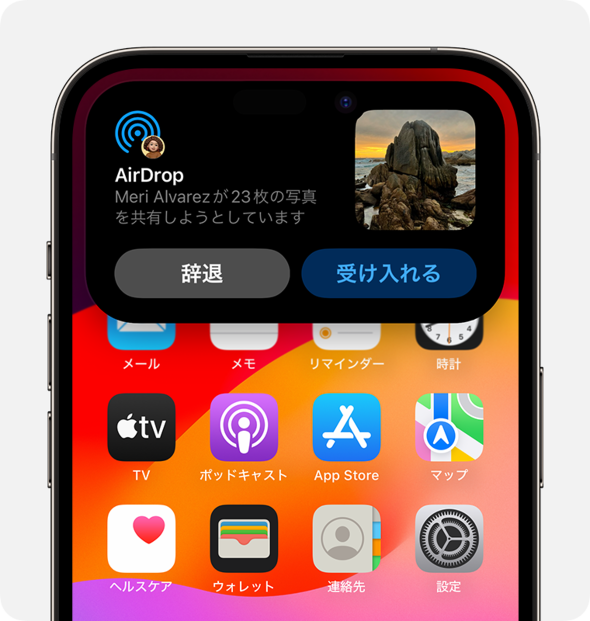Androidにある「AirDrop」的な「Quick Share(クイック共有)」を知っていますか? それぞれ解説します(1/2 ページ)
iPhoneで撮った写真や動画、あるいはファイルなどを簡単に共有できる「AirDrop」は、iPhoneユーザーなら使ったことがあるという人も多いのではないでしょうか。自分のiPadやMacと共有するだけではなく、他の人とも簡単にファイルが共有できます。友人グループでAirDropを行うために、Androidには機種変更できないという話を聞くこともあります。
そんな、AirDropですが、Android同士であればAirDropに似た「Quick Share(クイック共有)」という機能を使うことができます。残念ながらAirDropとQuick Shareに互換はなく、iPhone(Apple製品)とAndroidで相互にやりとりはできません。
この記事では、iPhoneのAirDropとAndroidのQuick Shareについて、使い方や注意点などを紹介します。
iPhone:AirDropの使い方
AirDropは、写真などの共有を簡単に行えるAppleデバイスの共有機能です。BluetoothやWi-Fiで直接通信を行うので、モバイル通信は必要ありませんが、Wi-Fiが利用できない場合はモバイル通信を使用することも可能です。
送信する場合には写真アプリなどを開き、「共有」メニューから「AirDrop」を選択して表示されるユーザー中から送信相手を選びます。
送信された側には、「辞退」「受け入れる」の通知が表示されるので、「受け入れる」を選択すれば、送信元のアプリと同じアプリ、例えば、写真アプリから送信された写真アプリで表示され、WebサイトはSafariで開きます。
なお、iPhoneからMacなど、自分のデバイス間で送信する場合には通知は表示されず、すぐに送信が始まります。
AirDropを選択しても、送信先に相手が表示されない場合、相手側が受信しない設定になっている可能性もあります。その場合、「設定>一般>AirDrop」から「連絡先のみ」あるいは「すべての人(10分間のみ)」を選択してもらいます。
各オプションの動作は下記の通りです。
- 受信しない:AirDrop のリクエストを受け付けません
- 連絡先のみ:連絡先に登録されている人からしか認識されません
- すべての人:AirDrop を使っていて、近くにあるどの Apple製デバイスからも、認識されます。10分後には「連絡先のみ」に戻ります
なお、上記の設定画面で「デバイス同士を近づける」がオンになっていれば、連絡先に登録されている相手が近くにいる場合、共有したいファイルを開いてから相手のiPhoneに近づけるだけでAirDropの転送が開始されます。この場合も、相手がAirDropを有効にしていて、「デバイス同士を近づける」がオンになっている必要があります。
AirDropでは一時期、見ず知らずの人からわいせつな画像が送られてくるという迷惑行為が多数報告されていました。その後のアップデートで共有確認時にプレビューが表示されなくなるなどの対応が行われていますが、それでも知らない人から何かが送信されようとしているというのは気分がいいものではありません。
AirDropを利用しない場合には「受信しない」「連絡先のみ」にしておけば、見ず知らずの相手のデバイスに送信先として表示されることはなくなります。連絡先を知らない人とのやりとのりの場合のみ「すべての人」にするといいでしょう。
関連記事
 AppleのAirDrop対抗? GoogleがAndroidの「ニアバイシェア」を刷新するワケ
AppleのAirDrop対抗? GoogleがAndroidの「ニアバイシェア」を刷新するワケ
GoogleはAndroidの「ニアバイシェア」を刷新し、Galaxyで採用している「クイック共有」機能を取り入れる。Galaxyのクイック共有はニアバイシェアより多機能だが、どこまで統合されるかは不透明。AppleのAirDropに対抗する狙いがあるのかもしれない。 Androidの「ニアバイシェア」とGalaxyの「クイック共有」が統合へ
Androidの「ニアバイシェア」とGalaxyの「クイック共有」が統合へ
Googleは、Android、ChromeOS、Windowsでコンテンツを共有する機能「ニアバイシェア」とSamsungのGalaxy専用コンテンツ共有機能「クイック共有」を統合し、相互のコンテンツ共有を可能にすると発表した。Windowsアプリも提供する。 AndroidにiOSの「AirDrop」のようなコンテンツ共有機能「周辺ユーザーとの共有」追加
AndroidにiOSの「AirDrop」のようなコンテンツ共有機能「周辺ユーザーとの共有」追加
Android端末に、iPhoneの「AirDrop」のようなコンテンツ共有機能が追加された。Android 9まであった「Android Beam」とは異なり、BluetoothやWi-Fiなど最適な方法を自動選択して共有する。将来的にはChromebookとも共有できるようになる。 iOS 18の「ライブ留守番電話」で詐欺電話が録音されていたハナシ
iOS 18の「ライブ留守番電話」で詐欺電話が録音されていたハナシ
iOS 18では、「ライブ留守番電話」が日本語でも利用できるようになった。早速ライブ留守番電話を活用したメッセージを見る機会があった。しかしその内容はドキッとするものだった。 悩める「Apple Watch」のセルラーモデルとGPSモデルの選び方 Series 10発売で、あらためて考える
悩める「Apple Watch」のセルラーモデルとGPSモデルの選び方 Series 10発売で、あらためて考える
Apple Watchの購入時に気になるのが、セルラーモデル(GPS+Cellularモデル)とGPSモデル、どちらを選べばいいのかという問題です。
Copyright © ITmedia, Inc. All Rights Reserved.
アクセストップ10
- ヨドバシ通販は「高還元率で偽物リスク低い」──コレが“脱Amazon”した人の本音か (2025年12月06日)
- 「健康保険証で良いじゃないですか」──政治家ポストにマイナ保険証派が“猛反論”した理由 (2025年12月06日)
- NHK受信料の“督促強化”に不満や疑問の声 「訪問時のマナーは担当者に指導」と広報 (2025年12月05日)
- ドコモも一本化する認証方式「パスキー」 証券口座乗っ取りで普及加速も、混乱するユーザー体験を統一できるか (2025年12月06日)
- 飲食店でのスマホ注文に物議、LINEの連携必須に批判も 「客のリソースにただ乗りしないでほしい」 (2025年12月04日)
- 楽天の2年間データ使い放題「バラマキ端末」を入手――楽天モバイル、年内1000万契約達成は確実か (2025年11月30日)
- 楽天モバイルが“2025年内1000万契約”に向けて繰り出した方策とは? (2025年12月06日)
- 楽天ペイと楽天ポイントのキャンペーンまとめ【12月3日最新版】 1万〜3万ポイント還元のお得な施策あり (2025年12月03日)
- ドコモが「dアカウント」のパスワードレス認証を「パスキー」に統一 2026年5月めどに (2025年12月05日)
- Amazonでガジェットを注文したら、日本で使えない“技適なし製品”が届いた 泣き寝入りしかない? (2025年07月11日)
 近くの人と手軽にファイル共有できる身近な機能です
近くの人と手軽にファイル共有できる身近な機能です